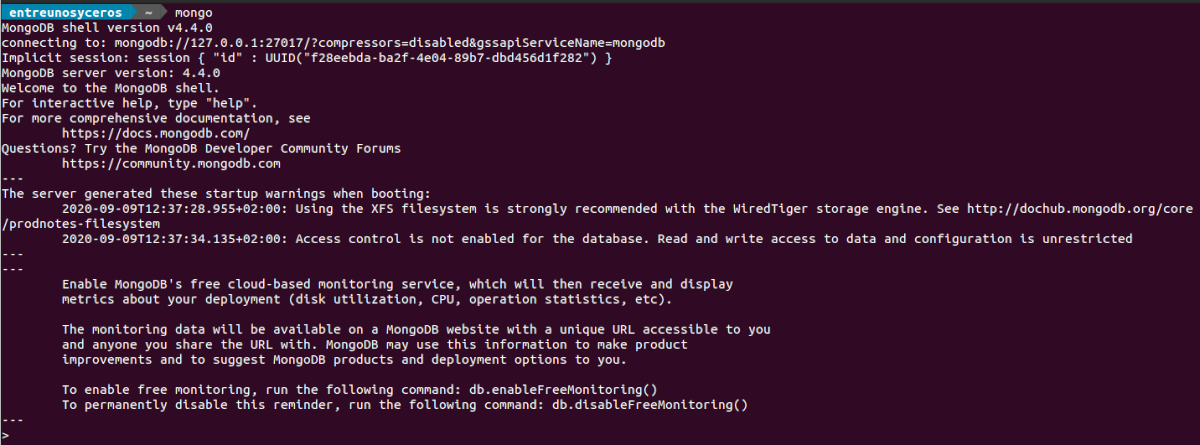Στο επόμενο άρθρο θα ρίξουμε μια ματιά στο πώς μπορούμε να εγκαταστήσουμε το MongoDB στο Ubuntu. Είναι ένα σύστημα βάση δεδομένων προσανατολισμένη σε έγγραφα, βασισμένη σε τεχνολογία ανοιχτού κώδικα NoSQL. Αυτό είναι συμβατό με τη σύγχρονη ανάπτυξη εφαρμογών ιστού. Περιλαμβάνει λειτουργίες όπως ευελιξία, εκφραστικές γλώσσες ερωτημάτων, δευτερεύοντα ευρετήρια και πολλά άλλα. Επιπλέον, προσφέρει μεγάλη επεκτασιμότητα και απόδοση για τη δημιουργία σύγχρονων εφαρμογών με ισχυρές βάσεις δεδομένων.
MondoDB αντί να αποθηκεύουμε τα δεδομένα σε πίνακες, όπως γίνεται σε σχεσιακές βάσεις δεδομένων, τα αποθηκεύει σε δομές δεδομένων BSON (μια προδιαγραφή τύπου JSON) με δυναμικό σχήμα. Αυτό καθιστά την ενοποίηση δεδομένων σε ορισμένες εφαρμογές ευκολότερη και ταχύτερη.
Το MongoDB είναι ένα σύστημα βάσης δεδομένων κατάλληλο για χρήση στην παραγωγή και με πολλαπλές λειτουργίες. Αυτός ο τύπος βάσης δεδομένων χρησιμοποιείται ευρέως στη βιομηχανία. Ο πηγαίος κώδικας του είναι διαθέσιμος για λειτουργικά συστήματα όπως: Gnu / Linux, Windows, OSX και Solaris.
Στις ακόλουθες γραμμές θα δούμε πώς μπορούμε εγκαταστήστε το MongoDB 4.4 στις τρεις τελευταίες εκδόσεις του Ubuntu LTS, χρησιμοποιώντας τον κατάλληλο διαχειριστή πακέτων.
Εγκαταστήστε το MongoDB 4.4
Υποστήριξη πλατφόρμας
Το MongoDB 4.4 Community Edition περιέχει τις ακόλουθες εκδόσεις Ubuntu LTS (μακροπρόθεσμη υποστήριξη) 64-bit: 20.04 LTS («Focal»), 18.04 LTS («Bionic»), 16.04 LTS («Xenial»)
Τα προεπιλεγμένα αποθετήρια Ubuntu προσφέρουν ή ενδέχεται να προσφέρουν μια παλιά έκδοση του MongoDB. Γι 'αυτό το λόγο πρόκειται να εγκαταστήσουμε την τελευταία έκδοση αυτού του συστήματος βάσης δεδομένων από το επίσημο αποθετήριο του.
Προσθέστε το αποθετήριο MongoDB στο Ubuntu
Για να εγκαταστήσετε την τελευταία έκδοση του MongoDB Community Edition στο Ubuntu, πρέπει να εγκαταστήσουμε τις απαραίτητες εξαρτήσεις. Για να το κάνουμε αυτό, θα πρέπει να ανοίξουμε μόνο ένα τερματικό (Ctrl + Alt + T) και να χρησιμοποιήσουμε τις ακόλουθες εντολές:
sudo apt update sudo apt install dirmngr gnupg apt-transport-https ca-certificates software-properties-common
Σεγκίμωμος εισαγωγή του δημόσιου κλειδιού GPG από το MongoDB. Αυτό χρησιμοποιείται από το σύστημα διαχείρισης πακέτων και θα το προσθέσουμε χρησιμοποιώντας wget από τερματικό (Ctrl + Alt + T):
wget -qO - https://www.mongodb.org/static/pgp/server-4.4.asc | sudo apt-key add -
Μετά από αυτό Θα δημιουργήσουμε το αρχείο mongodb-org-4.4.list που θα περιέχει τις λεπτομέρειες του αποθετηρίου MongoDB για την έκδοση του Ubuntu που χρησιμοποιούμε. Αυτό το αρχείο θα βρίσκεται στον κατάλογο /etc/apt/sources.list.d/. Για να το δημιουργήσουμε, θα πρέπει να εκτελέσουμε μόνο την ακόλουθη εντολή σε ένα τερματικό (Ctrl + Alt + T), ανάλογα με την έκδοση του συστήματός μας:
Ubuntu 20.04 (εστιακό)
echo "deb [ arch=amd64,arm64 ] https://repo.mongodb.org/apt/ubuntu focal/mongodb-org/4.4 multiverse" | sudo tee /etc/apt/sources.list.d/mongodb-org-4.4.list
Ubuntu 18.04 (Bionics)
echo "deb [ arch=amd64,arm64 ] https://repo.mongodb.org/apt/ubuntu bionic/mongodb-org/4.4 multiverse" | sudo tee /etc/apt/sources.list.d/mongodb-org-4.4.list
Ubuntu 16.04 (Xenial)
echo "deb [ arch=amd64,arm64 ] https://repo.mongodb.org/apt/ubuntu xenial/mongodb-org/4.4 multiverse" | sudo tee /etc/apt/sources.list.d/mongodb-org-4.4.list
Τώρα πρόκειται ενημερώστε τη λίστα του διαθέσιμου λογισμικού από τα αποθετήρια:
sudo apt update
Εγκαταστήστε τη βάση δεδομένων MongoDB 4.4 στο Ubuntu
Τώρα που είναι ενεργοποιημένο το αποθετήριο MongoDB, μπορούμε εγκαταστήστε την τελευταία σταθερή έκδοση εκτελεί την ακόλουθη εντολή σε ένα τερματικό (Ctrl + Alt + T):
sudo apt install mongodb-org
Κατά την εγκατάσταση θα δημιουργηθεί το αρχείο διαμόρφωσης /etc/mongod.conf, ο κατάλογος δεδομένων / var / lib / mongodαπό τον κατάλογο καταγραφής / var / log / mongodb.
Από προεπιλογή, το MongoDB εκτελείται κάτω από το λογαριασμό χρήστη mongodb. Εάν αλλάξουμε τον χρήστη, πρέπει επίσης να αλλάξουμε την άδεια στους καταλόγους δεδομένων και εγγραφών, για να εκχωρήσουμε πρόσβαση σε αυτούς τους καταλόγους.
Ξεκινώντας το MongoDB
Τώρα μπορούμε ξεκινήστε και επαληθεύστε τη διαδικασία mongod εκτελεί τις ακόλουθες εντολές:
sudo systemctl start mongod sudo systemctl status mongod
sudo service mongod start sudo service mongod status
Ξεκινήστε ένα κέλυφος mongo
Εάν όλα ήταν σωστά, μπορούμε τώρα ξεκινήστε ένα κέλυφος mongo χωρίς επιλογές για σύνδεση σε ένα mongodb που εκτελείται στον τοπικό κεντρικό υπολογιστή μας χρησιμοποιώντας την προεπιλεγμένη θύρα 27017:
mongo
Καταργήστε την εγκατάσταση
να καταργήστε εντελώς το MongoDB, συμπεριλαμβανομένων εφαρμογών MongoDB, αρχείων διαμόρφωσης και τυχόν καταλόγων που περιέχουν δεδομένα και αρχεία καταγραφής, σε ένα τερματικό (Ctrl + Alt + T) θα πρέπει να εκτελέσουμε τις ακόλουθες εντολές:
sudo service mongod stop sudo apt-get purge mongodb-org* sudo rm -r /var/log/mongodb sudo rm -r /var/lib/mongodb
Και με αυτό έχουμε ήδη το MongoDB στο Ubuntu. Για περισσότερες πληροφορίες σχετικά με τη διαμόρφωση και τη χρήση του MongoDB 4.4, οι χρήστες μπορούν να συμβουλευτούν το τεκμηρίωσης προσφέρεται στον ιστότοπο του έργου.